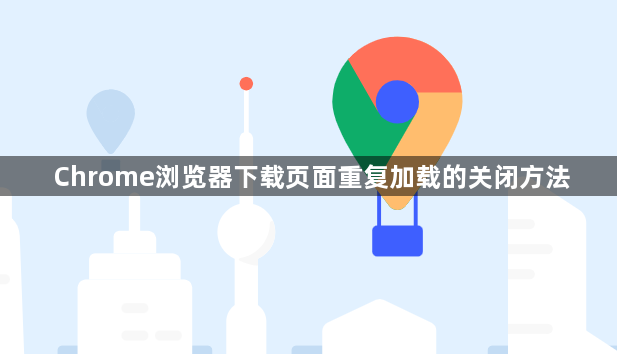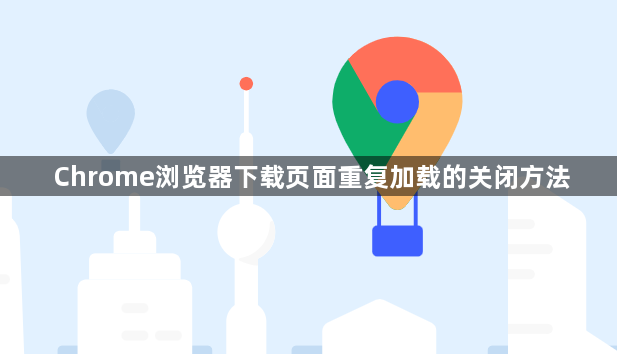
1. 检查下载链接和操作习惯:手动输入或从正规渠道重新获取下载链接,避免复制时带入多余字符。点击下载链接后等待任务开始,不要频繁刷新页面或多次点击同一链接,防止生成重复任务。若误操作产生多个任务,可按`Ctrl+J`打开下载管理器,右键删除多余任务。
2. 清理浏览器缓存和下载记录:进入Chrome设置→隐私与安全→清除浏览数据,选择“缓存的图片和文件”并清理。同时,在下载管理器中删除无效的重复下载任务记录,避免残留任务干扰后续下载。
3. 禁用或更新扩展程序:某些扩展程序可能干扰下载流程。进入Chrome扩展管理页面(`chrome://extensions/`),逐个禁用已安装的扩展,尤其是与下载相关的工具类扩展,排查冲突源。确保所有扩展程序为最新版本,避免旧版兼容性问题导致异常。
4. 调整浏览器缓存策略:在地址栏输入`chrome://settings/cache`,检查缓存使用情况。若缓存文件过多可能导致重复加载,可定期清理或适当增大缓存空间以提升效率。
5. 重置浏览器设置:备份书签等重要数据后,进入Chrome设置→高级→重置和清理,选择“将设置还原为原始默认设置”。重置后重新登录账号并恢复数据,尝试重新下载以排除配置问题。